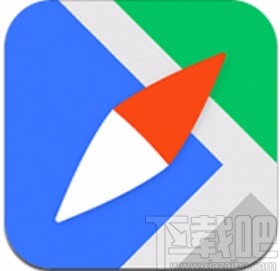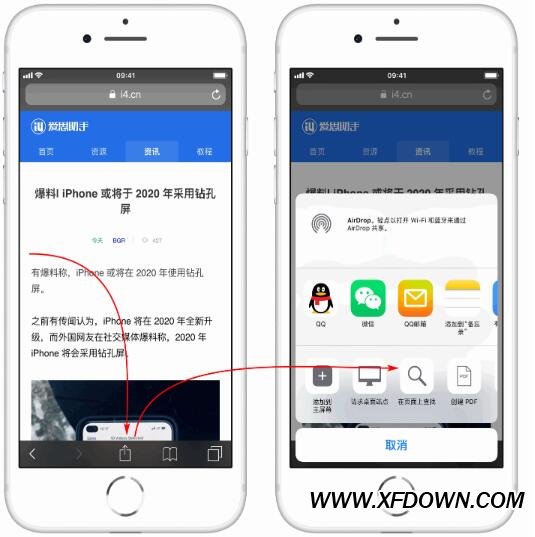如何在办公软件中使用宏进行自动化操作,办公软件是现代办公不可或缺的工具之一,它为我们提供了许多便利和效率。但是,有些任务在日常使用中却需要反复操作,这不仅费时,还容易引发错误。幸运的是,办公软件提供了宏的功能,可以帮助我们进行自动化操作,提高工作效率。本文将介绍如何在办公软件中使用宏进行自动化操作。
如何在办公软件中使用宏进行自动化操作
一、什么是宏
宏是办公软件中的一种功能,它可以记录和重放用户的操作,以达到自动化操作的目的。宏记录下用户执行的一系列操作,并且可以通过简单的操作就能重放这些操作。宏可以用于自动化一些特定的任务,比如格式化表格、生成报告、批量处理数据等。
二、如何创建宏
不同的办公软件有不同的创建宏的方式,下面以Microsoft Office为例来介绍如何创建宏。
1. 打开Excel,点击“开发工具”选项卡。
2. 在“开发工具”选项卡中,点击“宏”按钮,弹出“宏”对话框。
3. 在“宏”对话框中,输入宏的名称,并点击“创建”按钮。
4. 在宏编辑器中,输入要执行的操作,比如格式化表格的代码。
5. 点击“保存”并关闭宏编辑器。
三、如何运行宏
创建宏之后,就可以运行宏来实现自动化操作了。
1. 在Excel中,点击“开发工具”选项卡。
2. 在“开发工具”选项卡中,点击“宏”按钮,弹出“宏”对话框。
3. 在“宏”对话框中,选择要运行的宏,并点击“运行”按钮。
4. 宏开始执行,自动完成指定的操作。
四、如何编辑宏
如果需要修改宏的内容,可以通过编辑宏来实现。
1. 在Excel中,点击“开发工具”选项卡。
2. 在“开发工具”选项卡中,点击“宏”按钮,弹出“宏”对话框。
3. 在“宏”对话框中,选择要编辑的宏,并点击“编辑”按钮。
4. 在宏编辑器中,修改宏的内容。
5. 点击“保存”并关闭宏编辑器。
五、宏的应用场景
宏可以应用于各种办公软件中,下面以Excel为例介绍一些宏的应用场景。
1. 批量处理数据:宏可以帮助我们快速处理大量数据,比如删除空行、合并单元格、填充数据等。
2. 自动生成报表:宏可以自动化生成报表,比如根据输入的数据生成统计图表。
3. 格式化表格:宏可以帮助我们快速格式化表格,比如设置单元格的样式、调整列宽等。
4. 自定义功能:宏可以扩展办公软件的功能,比如自定义快捷键、添加自定义菜单等。
六、注意事项
在使用宏时,需要注意以下几点:
1. 谨慎使用宏:宏可以对软件进行自动化操作,但不当的操作可能造成意外结果,所以需要谨慎使用。
2. 安全性问题:宏有可能包含恶意代码,我们应该只从可信任的来源获取宏,以免造成安全问题。
3. 兼容性问题:不同版本的办公软件对宏的支持程度有所不同,我们需要注意宏在不同版本中的兼容性。
结语
如何在办公软件中使用宏进行自动化操作,通过本文的介绍,相信大家已经了解了如何在办公软件中使用宏进行自动化操作了。宏可以帮助我们提高工作效率,减少重复操作,实现自动化处理。在使用宏时,需要注意操作的安全性和兼容性,谨慎使用。希望本文对大家有所帮助,谢谢阅读!